[ Word ] Effacer la mise en forme du texte rapidement
 [ Article mis à jour en avril 2018 ]
[ Article mis à jour en avril 2018 ]Dans un document Word, vous souhaitez supprimer la mise en forme d'une sélection de texte ou de l'ensemble du texte d'un document : styles, effets, police de caractères, etc. Comment faire en pratique ? C'est en fait très simple : un petit clic au bon endroit suffit.
Mode d'emploi pour Word 2007 Word 2010 Word 2013 Word 2016
1
Sélectionnez le texte pour lequel vous souhaitez effacer la mise en forme, ou tapez le raccourci Ctrl + A pour sélectionner tout le texte du document.
2
Dans l'onglet Accueil du ruban, groupe Police, cliquez sur le bouton Effacer la mise en forme (Effacer toute la mise en forme dans Word 2016). Il s'agit du bouton situé en haut à droite du groupe, dont l'icône représente les lettres Aa (ou simplement la lettre A) avec une gomme accolée.
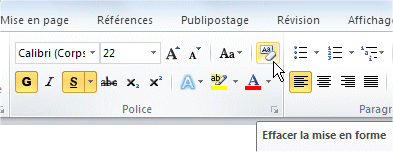
3
Word applique alors le style Normal à toute la sélection.
Notez que cette fonction ne supprime pas la surbrillance, qu'il faut désactiver séparément, ni par ailleurs les paramètres de paragraphe (comme l'interligne).
Notez également qu'il n'existe pas de raccourci clavier par défaut pour cette fonction d'effacement de la mise en forme. Mais vous pouvez en définir un facilement : cliquez sur l'onglet Fichier puis sur Options, sur Personnaliser le ruban et sur le bouton Personnaliser en face de Raccourcis clavier.



